Microsoft Wordのデフォルトのフォントを変更する方法
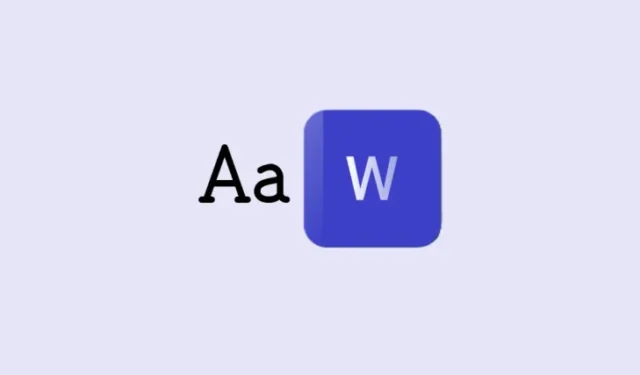
Microsoft 365 アプリは、Word、Excel、PowerPoint、Outlook の新しい既定のテーマで更新されます。新しいテーマには、新しいカラー パレット、デフォルトの線の太さ、および新しいデフォルトの「Aptos」フォントが含まれています。しかし、それが自分の興味を引かなければ、それに縛られることはありません。 Microsoft Word のデフォルトのフォントを変更する方法は次のとおりです。
Microsoft Wordのデフォルトフォントを変更する方法
- Microsoft Wordを起動し、新しい文書を開きます。
- [ホーム] タブで、[フォント] セクションのフライアウト メニューをクリックします。
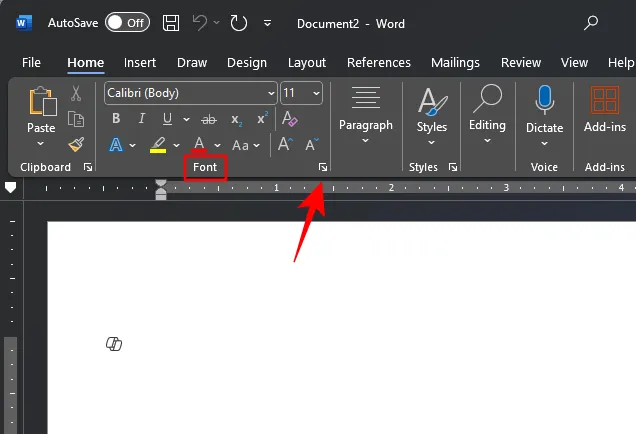
- 「フォント」タブでフォントを選択します。
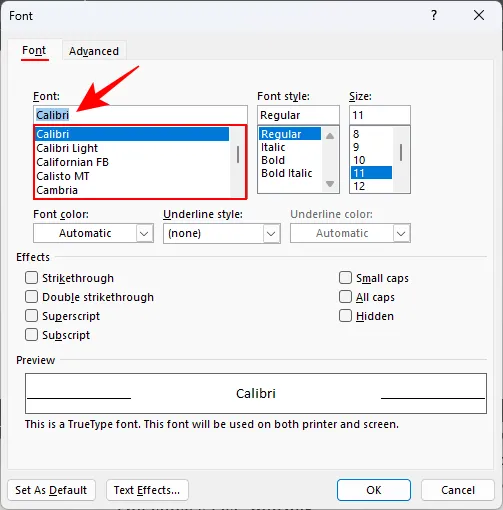
- 「フォント スタイル」、「サイズ」、「フォントの色」、「効果」など、必要なその他の変更を加えます。
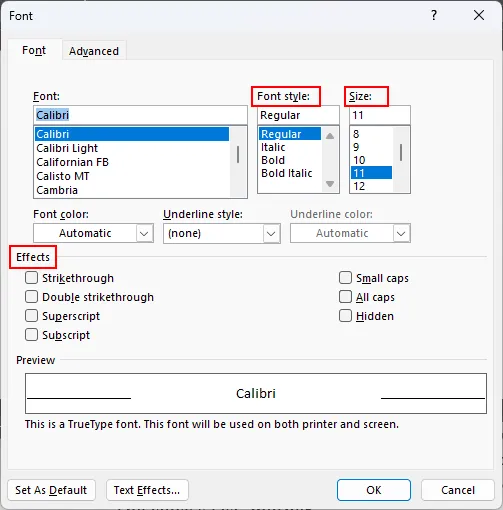
- [デフォルトとして設定]をクリックします。
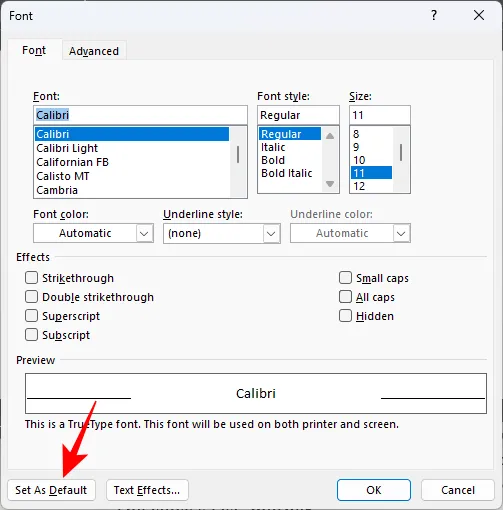
- プロンプトが表示されたら、「Normal.dotm テンプレートに基づくすべてのドキュメント」を選択し、「OK」をクリックします。
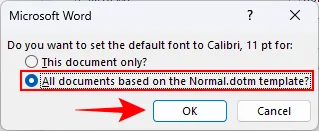
修正: Microsoft Word でデフォルトのフォントを変更できない
Word でデフォルトのフォントを変更できない場合、または Aptos に戻っている場合は、Normal.dotm ファイルに変更を加える必要がある場合があります。その方法は次のとおりです。
- ファイル エクスプローラーを開き、 Normal.dotm
C:\Users\(username)\AppData\Roaming\Microsoft\Templatesに移動して開きます。
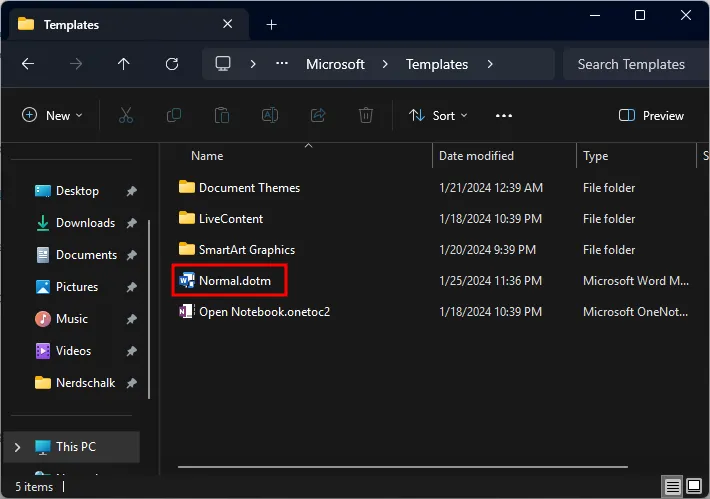
- 上記のようにデフォルトのフォントを設定します。
- 今後、すべてのドキュメントは選択したデフォルトのフォントで開くようになります。
よくある質問
Microsoft Word でのフォントの変更に関してよくある質問をいくつか考えてみましょう。
Aptos フォントは Microsoft365.com のデフォルト フォントですか?
新しいデフォルト テーマのロールアウトに伴い、Microsoft365.comおよび Microsoft365 アプリのデフォルト フォントも Aptos に変更されました。
デフォルトのフォント変更が維持されないのはなぜですか?
デフォルトのフォント設定が維持されない場合は、変更を加える前に Word アドインをオフにしてみてください。これを行うには、[ファイル] > [オプション] > [アドイン] を開きます。 [管理] リストで [Word アドイン] を選択し、すべてのアドインをオフにします。次に、デフォルトのフォントを変更し、Word アドインを再度有効にします。
新しい Microsoft 365 テーマは、2023 年 7 月に Windows Insider 向けに初めてリリースされましたが、一般提供は2023 年 12 月から展開されています。 Aptos フォントは新しいテーマと相性が良いかもしれませんが、まだ誰もがこの変更に喜んで適応するわけではありません。
Microsoft Word のデフォルトのフォントを変更できたことを願っています。次回まで。


コメントを残す